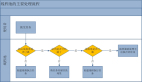对大家推荐很好使用的Ubuntu apache系统,像让大家对Ubuntu apache系统有所了解,然后对Ubuntu apache系统全面讲解介绍,希望对大家有用首先的首先,你需要对linux有所了解,知道一些常用的命令。你需要有一定的c语言功底,能看代码。你需要知道gcc,make是干什么的。最好有个同伴,一起探索,一起学习。如果你是前两点有所欠缺,建议不要心急,打好基础再来也不迟。
首先我们需要一份bbs的源代码,没有用过cvs,直接down一个下来,地址:http://bbs.tju.edu.cn/soft/tjubbs_20070321.tgz,解压到/home/dosxp/下(不会用tar,直接右键--解压缩到此处,囧),会有一个tjubbs文件夹。
然后,Ubuntu自己带有gcc 4.X。不过需要一个版本更低的,比如3.x:sudo apt-get install gcc-3.3。如果此前你的系统中已经存在某个版本的gcc了,为了不发生冲突:sudo ln -f /usr/bin/gcc-3.3 /usr/bin/gcc。
接着,sudo apt-get automake。然后 automake --version,得到你的automake的版本,默记在心中。 最后,还需要cproto,sudo apt-get install cproto。安装telnet:现在cd tjubbs。如果不出意外,makedist.sh里头的automake版本号跟你默记在心的版本号会不一样,我们要改掉它!如果一样的话,你可以跳过这一步:emacs makedist.sh (用vi,或者gedit都可以),然后改掉automake的版本。然后就./makedist.sh。
运行一下配置文件:./configure。看bbs上说要输入id,gid什么的。不过我都没有看到哪儿需要填什么...直接pass。接下来就sudo make all,然后sudo make install,就成功了。
恩,telnet localhost,注册一个SYSOP,一定要大写,你就成为站长了。恩,站长,权力很大的,想删贴就删贴,熟悉一下站务管理吧。安装web:首先需要在/home下面新建一个www文件夹,并赋予**权限。在www文件夹下面再分别建立cgi-bin和html文件夹。www文件夹是用来存放web的各种乱七八糟的文件的。命令如下:
- cd /home
- sudo mkdir www
- cd www
- sudo mkdir html
- sudo mkdir cgi-bin
- cd ..
- sudo chmod -R 777 www
接着,我们安装著名的开源http服务端Ubuntu apache。网上能找到的重要有1.3和2.0,据说1.3适合新手使用,就在网上下了一个1.3的包,解压到/home下,cd之。在安装之前,简单配置一下:
- sudo ./configur --enable-module=rewrite
- sudo make
- sudo make install
- 到此,Ubuntu apache安装完毕,我们继续配置它:
- cd /usr/local/Ubuntu apache
- sudo emacs conf/httpd.conf
需要修改一下几个地方:
1.user和group改成自己的id和group。
2.ServerName一行取消注释,地址改成127.0.0.1。
3.DocumentRoot 改为 "/home/www/html/"(有"/")。对应的Directory改成<Directory "/home/www/html">
4.ScriptAlias 改为/cgi-bin/ "/home/www/cgi-bin/"。对应的Directory改成<Directory "/home/www/cgi-bin">
5.在文件的最末尾加上如下代码:
- RewriteEngine on
- RewriteRule ^/TJUBBS(.*)/bbschat(.*) /cgi-bin/www/bbschat [PT]
- RewriteRule ^/TJUBBS(.*)$ /cgi-bin/www [PT]
- RewriteRule ^/$/cgi-bin/www [PT]
Ubuntu apache配置完毕!在浏览器中输入127.0.0.1就能够看见apach的页面了。但还我们想看见bbs的页面~go on~
- cd /home/usrname/tjubbs/nju09/
- sudo make proto
- sudo make
- sudo make install
Ubuntu apache这样,就搞定了web部分的文件了。 最后,sudo /usr/local/Ubuntu apache/bin/Ubuntu apachectl restart,全部搞定!
【编辑推荐】